win11更换微软账号登录 Windows11用户账户切换步骤
更新时间:2023-09-11 16:38:33作者:jiang
随着Windows 11的推出,微软账号登录成为用户使用操作系统的重要步骤之一,无论是新用户还是老用户,都需要了解Windows 11用户账户切换的步骤,以便更好地管理个人信息和享受操作系统的各项功能。在这篇文章中我们将介绍win11更换微软账号登录的详细步骤,帮助大家轻松切换账户,提升操作系统的使用体验。无论是为了实现个性化设置,还是为了保护隐私安全,都让我们一起来探索Windows 11用户账户切换的方法吧!
方法如下:
1.按 Win 键,或点击任务栏上的开始图标,然后在已固定的应用中,点击设置;
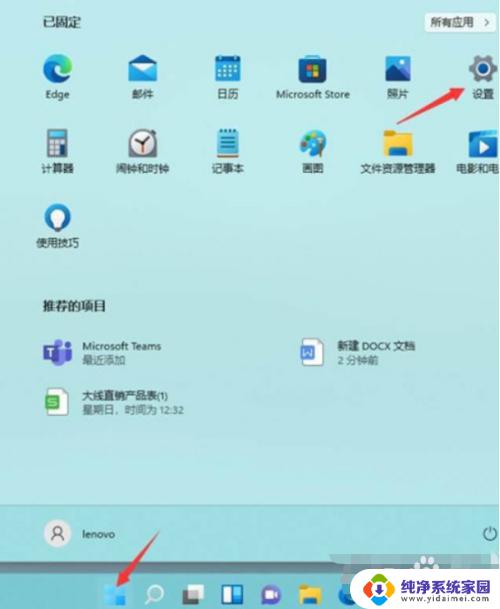
2.设置窗口,左侧点击账户。右侧点击账户信息(电子邮件、日历和联系人使用的账户);
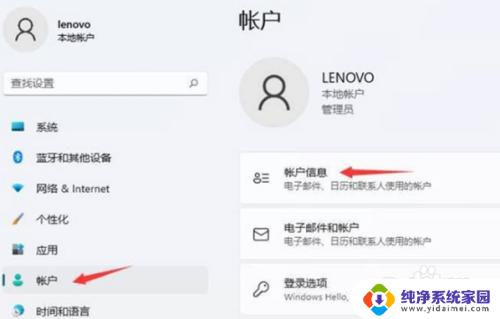
3.如果电脑现在使用的是本地账户,账户设置下。会显示改用 Microsoft 账户登录。如果电脑现在使用的是 Microsoft 账户,账户设置下。会显示改用本地账户登录,点击账户设置下的选项,即可改用对应的账户登录。
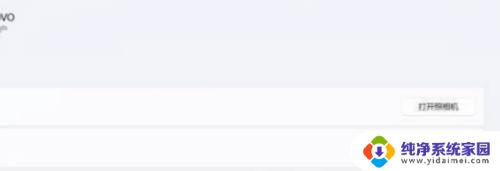
以上就是Win11更换微软账号登录的全部内容,如果遇到这种情况,你可以按照小编的步骤进行解决,非常简单快捷,一步到位。
win11更换微软账号登录 Windows11用户账户切换步骤相关教程
- win11电脑找不到更改用户账号 Windows11切换用户账户的步骤
- windows11怎么更换ms账户 Windows11切换用户账户操作步骤
- win11切换账户登录、 Windows11如何快速切换用户登录
- windows11如何更换账户 Windows11如何切换用户账户
- win11改用本地账户登录” Win11切换本地账户登录的方法指南
- win11系统本地账户怎么切换微软账户 Win11微软账户和本地账户切换指南
- win11账户怎么切换 Windows11如何切换用户账户
- win11开机登录前切换账户 Win11系统如何快速切换用户
- win11怎么退出微软账户登录 Win11退出微软账户步骤
- win11改为微软账户登录 如何在Win11中更改微软账户登录密码
- win11如何关闭协议版本6 ( tcp/ipv6 ) IPv6如何关闭
- win11实时防护自动开启 Win11实时保护老是自动开启的处理方式
- win11如何设置网页为默认主页 电脑浏览器主页设置教程
- win11一个屏幕分四个屏幕怎么办 笔记本如何分屏设置
- win11删除本地账户登录密码 Windows11删除账户密码步骤
- win11任务栏上图标大小 win11任务栏图标大小调整方法